Электронные книги ONYX Kon-Tiki (2) - инструкция пользователя по применению, эксплуатации и установке на русском языке. Мы надеемся, она поможет вам решить возникшие у вас вопросы при эксплуатации техники.
Если остались вопросы, задайте их в комментариях после инструкции.
"Загружаем инструкцию", означает, что нужно подождать пока файл загрузится и можно будет его читать онлайн. Некоторые инструкции очень большие и время их появления зависит от вашей скорости интернета.
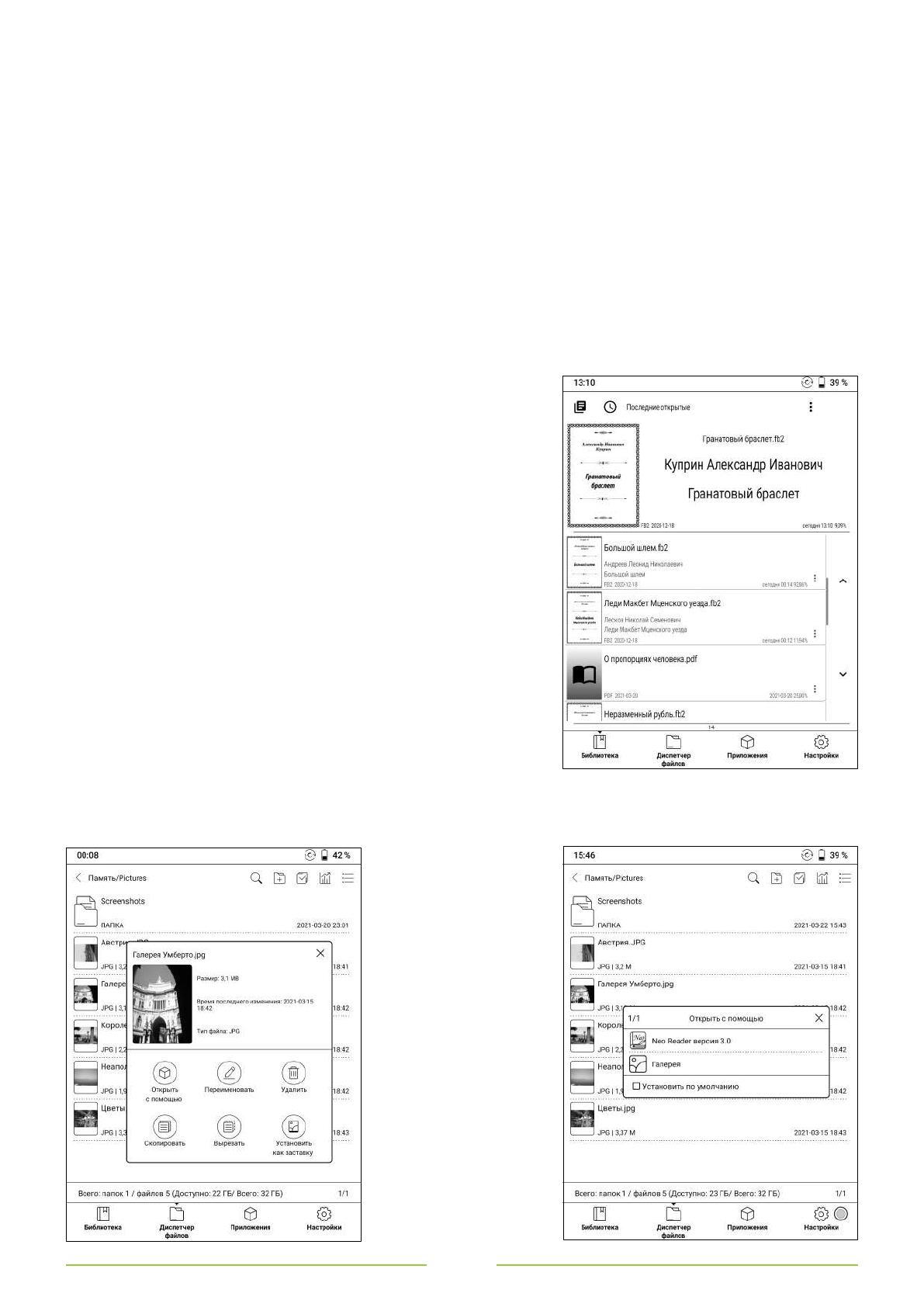
42
автора, а не только название файла);
•
Показывать плитками (использовать вид «Обложки» («Плитки») вместо вида «Список», который
применяется по умолчанию).
Добавим, что справа от каждой книги в том или ином списке есть иконка с изображением трёх
расположенных друг над другом точек. Если вы прикоснётесь к ней, то увидите меню со следующими
опциями:
•
Открыть книгу (с помощью программы, которая назначена на открытие файлов данного формата по
умолчанию);
•
Открыть с помощью.... (можно будет выбрать программу для открытия книги);
•
Свойства;
•
Удалить;
•
Перейти к... (перейти к списку всех имеющихся в памяти устройства книг, написанных автором
выбранной вами книги).
Аналогичное меню появляется и в том случае, если удерживать на названии или обложке книги палец в
течение секунды.
Переход к другим библиотекам
Чтобы перейти к другой библиотеке, при нахождении в
каталоге последних открытых книг
прикоснитесь к иконке с
изображением трех расположенных друг над другом точек,
которая находится в правом верхнем углу экрана, и в появившемся
меню выберите один из двух пунктов: «Библиотека OReader» (это
вариант
по
умолчанию)
или
«Библиотека
ONYX»
(это
альтернативная библиотека №1).
Диспетчер файлов
В диспетчере файлов отображается вся структура файлов и папок – примерно так, как и в «Проводнике»,
Finder'e или другом файловом менеджере на вашем настольном компьютере или ноутбуке. Зайти в
диспетчер файлов можно с главного (домашнего) экрана: нужно прикоснуться к иконке с подписью
«Диспетчер файлов».
П р о л и с т ы в а т ь
списки файлов и папок
можно
скользящими
движениями
пальца
справа
налево
(=
вперёд)
или
слева
направо (= назад), а
также снизу вверх (=
вперёд) и сверху вниз (=
назад). Для перехода к
папке более высокого
уровня нажмите кнопку
BACK или прикоснитесь
к направленной влево
стрелке,
которая
находится
в
левой
верхней части экрана
(рядом с этой стрелкой
отображается
путь
к
открытой
в
данный
момент
папке).
Для
быстрого перехода на















































































































































